近日微软推出了win8系统,但是有用户用过win8后说很好用,但是不知道win8的开始菜单在哪里,如果能将win7的开始菜单植入win8系统中就好,那如何设置WIN8 WIN7的开始菜单呢?下面就让IT视窗小编给大家介绍关于如何设置WIN8 WIN7的开始菜单的方法吧。
进入Win8/Win8.1开始界面,可以通过按“Windows”键进入,也可以通过按桌面左下角的“Windows图标”按钮进入。
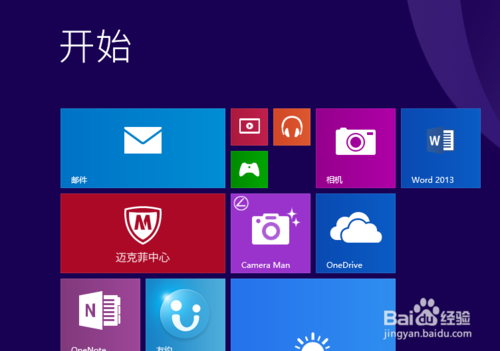
如何设置WIN8 WIN7的开始菜单图1
在打开的“开始”菜单界面中,点击左下角的“更多程序”按钮进入详细程序列表界面。
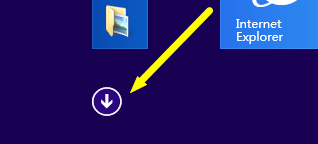
如何设置WIN8 WIN7的开始菜单图2
找到应用“Start Menu”图标,右击从弹出的菜单中选择“固定到任务栏”项。
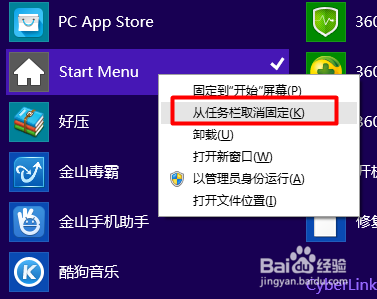
如何设置WIN8 WIN7的开始菜单图3
当然,我们也可以通过在搜索框中输入“Start Menu”来搜索对应应用,并且通过右键选择“固定到任务栏”项。
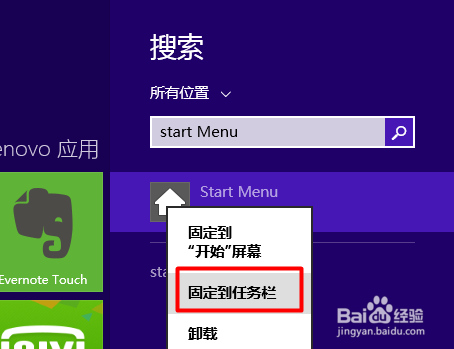
如何设置WIN8 WIN7的开始菜单图4
此时将弹出“开始菜单无法访问”窗口,在此窗口中直接点击“固定”按钮即可将“Start Menu”图标固定到任务栏。
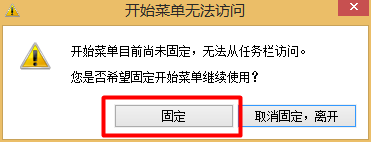
如何设置WIN8 WIN7的开始菜单图5
点击任务栏处的“Start Menu”图标,就可以看到Win7形式的开始菜单啦。
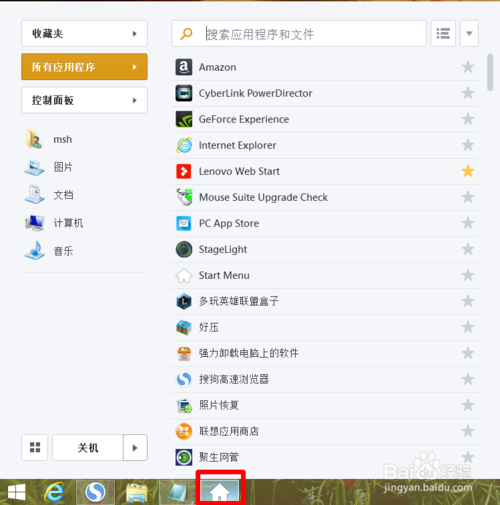
如何设置WIN8 WIN7的开始菜单图6
关于如何设置WIN8 WIN7的开始菜单的方法到这里就全部结束了,关于如何设置WIN8 WIN7的开始菜单的方法是不是非常简单呢?win8系统更win7系统的开始方式是有点不一样,但是如果自己用习惯之后会发现win8其实还不赖,如果想了解更多推荐大家看看win7专业版下载。